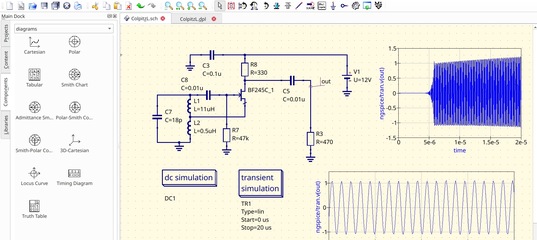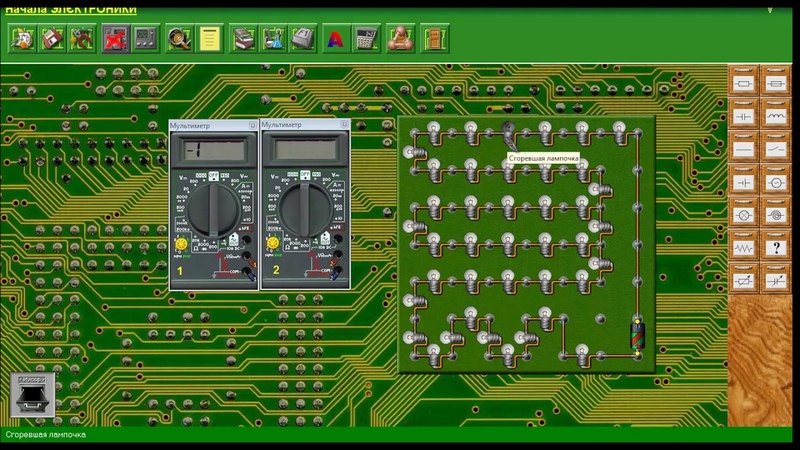Симулятор электронных схем Qucs-S снова жив
Qucs-S является программой с открытым исходным кодом для моделирования электронных схем. Qucs-S кроссплатформенный (поддерживаются Linux, Windows и FreeBSD), написан на С++ с использованием набора библиотек Qt и разрабатывается полностью в частном порядке (в отличие, например от KiCAD, который имеет спонсора в лице CERN). В феврале этого года проект восстал из мёртвых и вышел релиз 0.0.23. Главным новшеством версии 0.0.23 было то, что программа теперь портирована на Qt5, чем обеспечена собираемость на современных дистрибутивах Linux. Актуальным релизом на текущий момент является 0.0.24 https://github.com/ra3xdh/qucs_s/releases/tag/0.0.24, в котором добавлено несколько новых видов моделирования. Далее будут рассмотрены основные возможности программы и показано как в Qucs-S смоделировать схему.
Qucs-S является форком проекта Qucs, который начали разрабатывать немцы Stefan Jahn и Michael Margraf в 2003 году. В настоящее время материнский проект практически неактивен и последний релиз был в 2017 году.
В 2014 году я начал разработку набора патчей, который бы позволял подключать к Qucs в качестве движка открытый Ngspice. В итоге эта разработка привела к созданию форка Qucs-S (Qucs with SPICE). В 2017-2020 годах вышло три релиза Qucs-S, последние из которых были корректирующими, проект был скорее мёртв. В этом году я провёл ритуал некромантии, портировал Qucs-S на Qt5, и тем самым возвратил программу к жизни.
Про основы работы в Qucs и про Qucs-S рассказывают мои предыдущие статьи:
- Qucs — open-source САПР для моделирования электронных схем https://habr.com/ru/post/248005/
- Новый кандидат в релизы САПР Qucs-0.0.19S-RC6 https://habr.
 com/ru/post/302006/
com/ru/post/302006/
В настоящее время Qucs-S поддерживает четыре движка моделирования:
- Ngspice http://ngspice.sourceforge.net/ Это рекомендованный симулятор. Он совместим с большинством моделей, которые можно найти на разнообразных ресурсах. Сейчас проектом руководит Holger Vogt из университета Дуйсбург-Эссен.
- XYCE https://xyce.sandia.gov/ Это симулятор разработанный с нуля Сандийскими национальными лабораториями. Имеется возможность моделирования гармонического баланса (HB) и S-параметров.
- SpiceOpus http://www.spiceopus.si/
- Qucsator https://github.com/qucs/qucsator Это изначальный движок, применявшийся в Qucs. Имеет возможность моделированя S-параметров, но нестабилен во временной области.
Qucs-S поддерживает все виды моделирования реализованные в применяемом SPICE-движке, а именно моделирования во временной и частотной области, шумовой анализ, анализ нелинейных искажений, Фурье-анализ, моделирования гармонического баланса.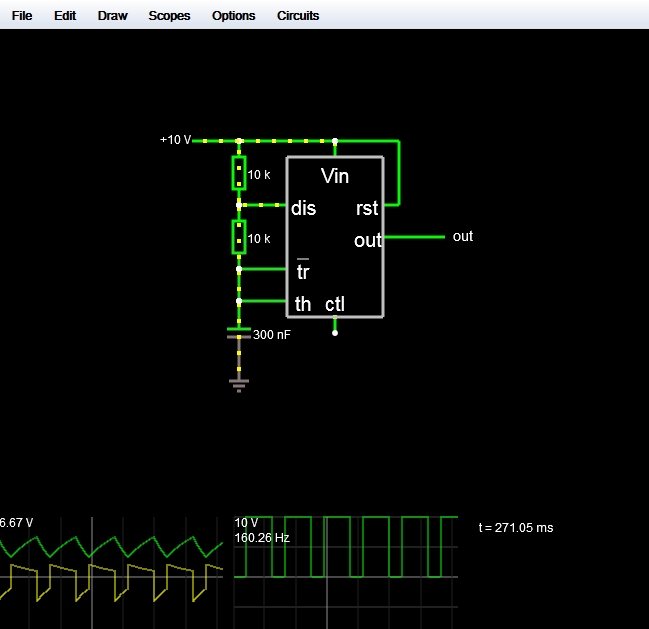
Для Linux имеются репозитории для Debian/Ubuntu, Fedora и OpenSUSE. Имеются также пакеты для Arch, которые можно установить через AUR, и порт для FreeBSD. Для нестандартных случаев можно собрать Qucs-S из исходников или воспользоваться AppImage. Поддержку своего дистрибутива Linux можно проверить здесь: https://download.opensuse.org/repositories/home:/ra3xdh/ Бинарные пакеты собираются автоматически при помощи OpenSUSE Build Service.
Сам Qucs-S не предоставляет движка моделирования. Рекомендуется использовать Ngspice, который для Debian/Ubuntu устанавливается по зависимостям, а в прочих случаях его нужно установить вручную.
Для Windows следует скачать zip-архив с portable версией Qucs-S со страницы релиза. Далее нужно распаковать архив и запустить файл qucs-s.exe из поддиректории bin. Ngspice следует скачать с официального сайта и установать в C:Spice64, иначе не будут работать модели XSPICE. При первом запуске следует указать путь к файлу ngspice_con.exe в настройках программы. Последние версии Ngspice для Windows теперь поставляют два исполняемых файла ngspice.exe и ngspice_con.exe Для правильное работы Qucs-S нужен ngspice_con.exe, который может писать логи в консоль. Обычный ngspice.exe запускает графическое окно, и все текстовые сообщения остаются внутри этого окна.
Последние версии Ngspice для Windows теперь поставляют два исполняемых файла ngspice.exe и ngspice_con.exe Для правильное работы Qucs-S нужен ngspice_con.exe, который может писать логи в консоль. Обычный ngspice.exe запускает графическое окно, и все текстовые сообщения остаются внутри этого окна.
При первом запуске Qucs-S сообщит, что нужно выбрать движок моделирования и откроет диалоговое окно, показанное на скриншоте. В последствии настройки можно поменять в меню Simulation->Select default simulator. Под Linux Ngspice обычно расположен в /usr/bin/ngspice, а под Windows устанавливается по умолчанию в C:/Spice64/bin/ngspice_con.exe
После того как выбран симулятор, открывается окно редактора схемы. Теперь можно смоделировать какую-нибудь схему. Для примера соберём инвертирующий усилитель Нортона на операционном усилителе NE5532. Редактирование схемы в Qucs интуитивно понятно и те, кто работал с другими электрическими САПР, легко разберутся с редактором. Следует отметить несколько особенностей.
Уравнение также является особым компонентом и вставляется через меню Insert→Equation или кнопкой на панели инструментов. Способ задания уравнений в Qucs-S отличается от того, что было в Qucs. Теперь в первом параметре нужно выбрать из списка к какому виду моделирования относится уравнение, так как для напряжений и токов используется нотация SPICE. Например v(out) это напряжение на узле out Диалоговое окно, открываемое при двойном клике по уравнению, показано на скриншоте.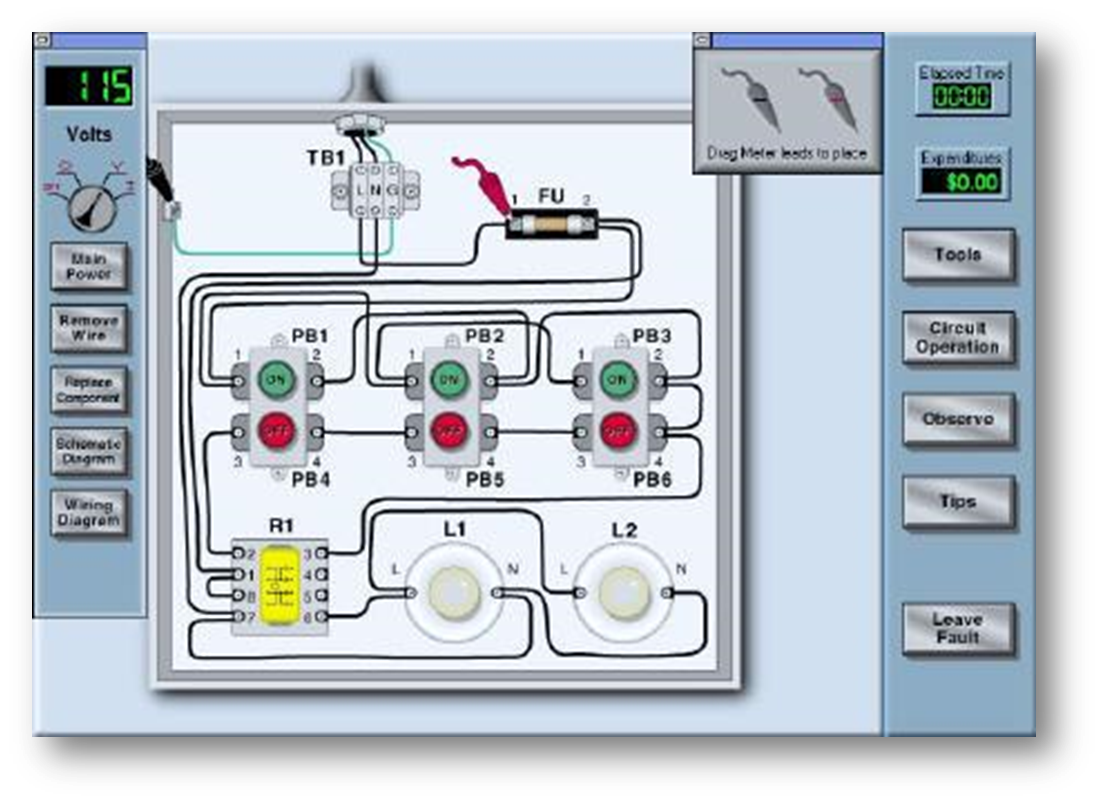
После того, как схема собрана, выбираем в главном меню Simulation->Simulate или нажимаем на клавиатуре F2 и запускаем моделирование. Появляется окно в котором сообщается, что Ngspice промоделировал схему без ошибок.
Ознакомившись с отчётом симулятора, нажимаем Exit и переходим на страницу просмотра, где можно разместить диаграммы. Диаграммы также можно разместить и прямо на схеме как это сделано на КДПВ. Сигналы, которые нужно вывести на диаграмму можно выбрать в диалоговом окне свойств диаграммы. На следующих двух скриншотах показан диалог свойств диаграммы и окно просмотра с АЧХ и осциллограммами сигналов на входе и на выходе. Видно, что усилитель усиливает сигнал.
На диаграммах можно размещать маркеры, которые действуют аналогично курсорам на цифровом осциллографе. Начиная с версии Qucs-S 0.0.24 теперь можно задавать точную позицию маркера по оси X в диалоговом окне свойств.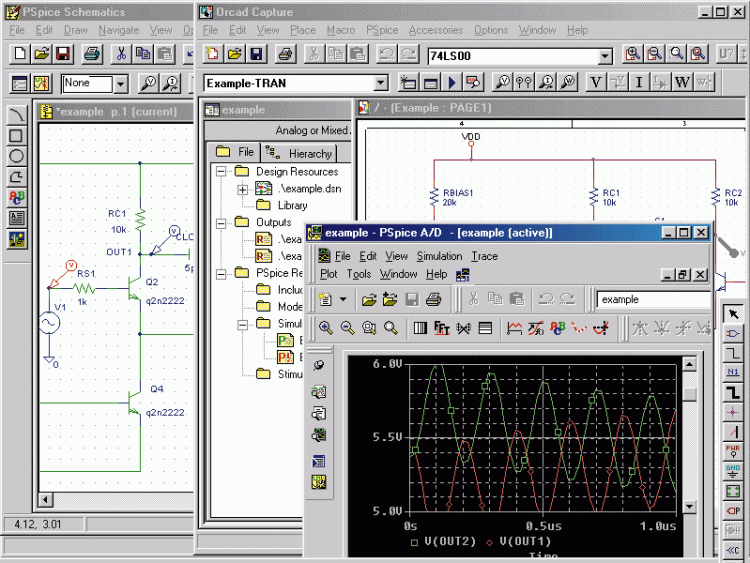 Например можно установить маркер точно на частоте 1 кГц на графике АЧХ.
Например можно установить маркер точно на частоте 1 кГц на графике АЧХ.
Ngspice начиная с версии 37, которая вышла в мае этого года, поддерживает моделирование S-параметров. В Qucs-S начиная с версии 0.0.24 также можно промоделировать S-параметры при помощи Ngspice и больше не требуется устанавливать и использовать для этой цели Qucsator. Пример схемы широкополосного усилителя высокой частоты для КВ трансивера показан на скриншоте.
До версии Qucs-S 0.0.24 требовалось прибегать к написанию скрипта постпроцессора Ngspice, чтобы выполнить анализ спектра (FFT). Начиная с версии 0.0.24 в приложении реализован специальный вид моделирования: анализ спектра (Spectrum ananlysis – FFT). Пример моделирования спектра на выходе диодного кольцевого смесителя показан на скриншоте. Параметрами данного моделирования являются полоса частот (BW), шаг по частоте (dF) и тип оконной функции.
Симулятор Qucs-S восстал из мёртвых и теперь будет развиваться. В планах у меня синхронизировать релизы с новыми функциями, появляющимися в Ngspice.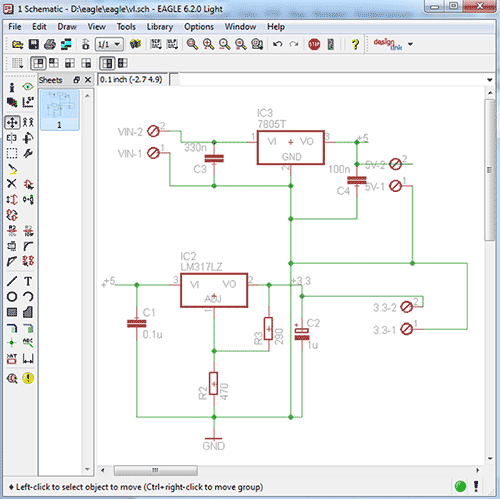
Помощь в разработке приветствуется. В профиле проекта на Гитхабе можно ознакомиться с багтрекером и планами дальнейшей разработки программы: https://github.com/ra3xdh/qucs_s Если планируете какое-то глобальное улучшение, то рекомендуется предварительно написать и изложить, что вы собираетесь делать. Также проекту можно помочь финансово через страницу на Boosty: https://boosty.to/qucs_s и тем самым тоже приблизить следующий релиз.
- Сайт проекта: https://ra3xdh.github.io/
- Сайт Ngspice: https://ngspice.sourceforge.io/
- Репозиторий исходных кодов: https://github.com/ra3xdh/qucs_s
- Актуальный релиз: https://github.com/ra3xdh/qucs_s/releases/tag/0.
 0.24
0.24 - Страница на Boosty, где можно поддержать проект финансово: https://boosty.to/qucs_s
- Видео-туториал на английском языке от Kasper Nielsen: https://www.youtube.com/watch?v=90RaVy38DB8
- Видео-туториал на русском языке от канала Deztronica: https://www.youtube.com/watch?v=2HyK5TZ3c2k
(PDF) Tinkercad Arduino онлайн симулятор ардуино на русском … · 2020. 4. 22. · Tinkercad Arduino – онлайн симулятор ардуино на
Tinkercad Arduino – онлайн симулятор ардуино на русском
Содержание [скрыть]
1 Симулятор или эмулятор Arduino?
2 Tinkercad для ардуино
o 2.1 Что такое Tinkercad?
o 2.2 История создания
o 2.3 Возможности симулятора Tinkercad для разработчика Arduino
3 Первые шаги в Tinkercad
o 3.1 Регистрация онлайн
o 3.2 Tinkercad Dashboard – Начальная страница
o 3.3 Создаем и редактируем проект
o 3.4 Добавляем новую схему Circuits
o 3.5 Описание интерфейса Тинкеркад в режиме редактирования
4 Создание схемы в Tinkercad шаг за шагом
o 4.
 1 Первый шаг. Создаем схему Circuit
1 Первый шаг. Создаем схему Circuito 4.2 Подготовка электронной схемы
o 4.3 Третий шаг. Программируем скетч виртуального Arduino
o 4.4 Четвертый шаг. Запускаем симулятор ардуино
5 Подводя итоги
Симулятор или эмулятор Arduino?
Давайте сразу договоримся, что в статье мы будем использовать оба этих термина, хотя их
значение вовсе не идентично. Симулятором называют устройство или сервис, имитирующие
определенные функции другой системы, но не претендующим на создание точной копии. Это
некоторая виртуальная среда, в которой мы просто моделируем другую систему. Эмулятор –
это полноценный аналог, способный заменить оригинал. Например, Tinkercad симулирует
работу электронных схем и контроллера, но при этом он является эмулятором ардуино,
реализуя практически все базовые функции Arduino IDE – от среды редактирования и
компилятора до монитора порта и подключения библиотек.
С помощью этого класса программ можно не только рисовать электронные схемы, но и
виртуально подключать их к электрической цепи с помощью встроенного симулятора.
 В
Врежиме реального времени можно наблюдать за поведением схемы, проверять и отлаживать ее
работоспособность. Если в такой симулятор добавить виртуальнyю плату Arduino, то можно
отследить поведение схемы и в ардуино-проектах. Для отладки скетчей во многих известных
сервисах присутствует также возможность загрузки настоящих скетчей, которые “загружаются”
https://arduinomaster.ru/program/simulyator-arduino-tinkercad-circuits/https://arduinomaster.ru/program/simulyator-arduino-tinkercad-circuits/#__Arduinohttps://arduinomaster.ru/program/simulyator-arduino-tinkercad-circuits/#Tinkercadhttps://arduinomaster.ru/program/simulyator-arduino-tinkercad-circuits/#_Tinkercadhttps://arduinomaster.ru/program/simulyator-arduino-tinkercad-circuits/#ihttps://arduinomaster.ru/program/simulyator-arduino-tinkercad-circuits/#_Tinkercad__Arduinohttps://arduinomaster.ru/program/simulyator-arduino-tinkercad-circuits/#__Tinkercadhttps://arduinomaster.ru/program/simulyator-arduino-tinkercad-circuits/#i-2https://arduinomaster.
 ru/program/simulyator-arduino-tinkercad-circuits/#Tinkercad_Dashboard_8211https://arduinomaster.ru/program/simulyator-arduino-tinkercad-circuits/#i-3https://arduinomaster.ru/program/simulyator-arduino-tinkercad-circuits/#_Circuitshttps://arduinomaster.ru/program/simulyator-arduino-tinkercad-circuits/#i-4https://arduinomaster.ru/program/simulyator-arduino-tinkercad-circuits/#__Tinkercad-2https://arduinomaster.ru/program/simulyator-arduino-tinkercad-circuits/#__Circuithttps://arduinomaster.ru/program/simulyator-arduino-tinkercad-circuits/#i-5https://arduinomaster.ru/program/simulyator-arduino-tinkercad-circuits/#___Arduinohttps://arduinomaster.ru/program/simulyator-arduino-tinkercad-circuits/#i-6https://arduinomaster.ru/program/simulyator-arduino-tinkercad-circuits/#i-7
ru/program/simulyator-arduino-tinkercad-circuits/#Tinkercad_Dashboard_8211https://arduinomaster.ru/program/simulyator-arduino-tinkercad-circuits/#i-3https://arduinomaster.ru/program/simulyator-arduino-tinkercad-circuits/#_Circuitshttps://arduinomaster.ru/program/simulyator-arduino-tinkercad-circuits/#i-4https://arduinomaster.ru/program/simulyator-arduino-tinkercad-circuits/#__Tinkercad-2https://arduinomaster.ru/program/simulyator-arduino-tinkercad-circuits/#__Circuithttps://arduinomaster.ru/program/simulyator-arduino-tinkercad-circuits/#i-5https://arduinomaster.ru/program/simulyator-arduino-tinkercad-circuits/#___Arduinohttps://arduinomaster.ru/program/simulyator-arduino-tinkercad-circuits/#i-6https://arduinomaster.ru/program/simulyator-arduino-tinkercad-circuits/#i-7в модель и заставляют вести схему с подключенными элементами так же, как и со включенной
реальной платой. Таким образом, мы сможем эмулировать работу достаточно сложных
проектов без физического подключения Arduino, что существенно ускоряет разработку.

Tinkercad для ардуино
Тинкеркад (Tinkercad Circuits Arduino) – бесплатный, удивительно простой и одновременно
мощный эмулятор Arduino, с которого можно начинать обучение электронике и робототехнике.
Он предоставляет очень удобную среду для написания своих проектов. Не нужно ничего
покупать, ничего качать – все доступно онлайн. Единственное, что от вас потребуется –
зарегистрироваться.
Что такое Tinkercad?
Tinkercad – это онлайн сервис, который сейчас
принадлежит мастодонту мира CAD-систем – компании Autodesk. Тинкеркад уже давно
известен многим как простая и бесплатная среда для обучения 3D-моделированию. С ее
помощью можно достаточно легко создавать свои модели и отправлять их на 3D-печать.
Единственным ограничением для русскоязычного сегмента интернета долгое время являлось
отсутствие русскоязычного интерфейса, сейчас эта ситуация исправляется.
Совсем недавно Тинкеркад получил возможность создания электронных схем и подключения
их к симулятору виртуальной платы ардуино.
 Эти крайне важные и
мощные инструменты
Эти крайне важные и
мощные инструментыспособны существенно облегчить начинающим разработчикам Arduino процессы обучения,
проектирования и программирования новых схем.
История создания
Tinkercad был создан в 2011 году, его авторы – Кай Бекман (Kai Backman) и Микко Мононен
(Mikko Mononen). Продукт изначально позиционировался как первая Web-платформа для 3D-
проектирования, в которой пользователи могли делиться друг с другом результатами. В 2013
году сервис был куплен компанией Autodesk и дополнила семейство продуктов 123D. За все это
время в рамках сервиса пользователями было создано и опубликовано более 4 млн. проектов
(3D-моделей).
https://www.tinkercad.com/https://arduinomaster.ru/wp-content/uploads/2017/10/2017-10-14_20-57-35.png
В июне 2017 г. Autodesk решил перенести часть
функционала другого своего сервиса Electroinics Lab Circuits.io, после чего Tinkercad получил
крайне важные и мощные инструменты, способные существенно облегчить начинающим
разработчикам Arduino процессы обучения, проектирования и программирования новых схем.

Если вы уже пользовались Circuits.io, то имейте в виду, что все старые проекты Circuits.io
могут быть экспортированы в Tinkercad без каких-либо проблем (о сервисе Circuits.io от
Autodesk Electroinics Lab мы постараемся подробно рассказать в одной из следующих статей).
Возможности симулятора Tinkercad для разработчика Arduino
Список основного функционала и полезных фич Tinkercad Circuits:
Онлайн платформа, для работы не нужно ничего кроме браузера и устойчивого
интернета.
Удобный графический редактор для визуального построения электронных схем.
Предустановленный набор моделей большинства популярных электронных
компонентов, отсортированный по типам компонентов.
Симулятор электронных схем, с помощью которого можно подключить созданное
виртуальное устройство к виртуальному источнику питания и проследить, как оно будет
работать.
Симуляторы датчиков и инструментов внешнего воздействия. Вы можете менять
показания датчиков, следя за тем, как на них реагирует система.

Встроенный редактор Arduino с монитором порта и возможностью пошаговой отладки.
Готовые для развертывания проекты Arduino со схемами и кодом.
Визуальный редактор кода Arduio.
Возможность интеграции с остальной функциональностью Tinkercad и быстрого
создания для вашего устройства корпуса и других конструктивных элементов – отрисованная
модель может быть сразу же сброшена на 3D-принтер.
Встроенные учебники и огромное сообщество с коллекцией готовых проектов.
Звучит фантастично, не правда ли? Не нужно скачивать Arduino IDE, не нужно искать и
скачивать популярные библиотеки и скетчи, не нужно собирать схему и подключать плату –
все, что нам нужно, находится сразу на одной странице. И, самое главное – это все
действительно работает! Давайте уже перейдем от слов к делу и приступим к практическому
знакомству.
https://arduinomaster.ru/wp-content/uploads/2017/10/thinkercad-22.png
Первые шаги в Tinkercad
Регистрация онлайн
Для начала работы необходимо получить эккаунт Autocad.
 Регистрация в Tinkercad абсолютно
Регистрация в Tinkercad абсолютнобесплатная. Зайдите на сайт и выполните простые шаги.
Подтвердив эккаунт по почте, войдите в систему, указав введенные параметры. В верхнем
правом углу вы увидите ссылку в личный кабинет. В режиме редактирования профиля вы
сможете поменять свой псевдоним, email, описание, установить фотографию, подключить
внешние сервисы (здесь мы не будем останавливаться на этой функциональности).
Tinkercad Dashboard – Начальная страница
Преодолев этап регистрации, мы попадем на главную
страницу, на которой слева видим список сервисов и под ним – список проектов. Навигация
очень проста, хотя некоторые ссылки выглядят не очень заметными, но разобраться, что к чему,
можно легко. Выбрав элемент слева мы видим справа список соответствующих объектов. Для
раздела Circuits, этими объектами будут схемы и скетчи.
Создаем и редактируем проект
Для создания проекта просто нажимаем кнопку «Создать проект», расположенную под списком
проектов.
 Будет создан проект с названием типа Project N. Нажав
на него, мы перейдем в режим
Будет создан проект с названием типа Project N. Нажав
на него, мы перейдем в режимпросмотра списка схем, включенных в этот проект. Там же мы сможем изменить свойства
проекта (включая название), нажав на соответствующий значок сразу под названием.
Добавляем новую схему Circuits
Создать новую схему в Tinkercad можно двумя способами:
В меню слева выбрать Circuits и справа над списком схем выбрать команду Create new
Circuit (на момент написания статьи все основные интерфейсные элементы не переведены).
Новая схема будет создана вне какого-либо проекта.
Создать схему в определенном проекте. Для этого надо сначала перейти в окно проекта,
а затем нажать на кнопку «Create» сверху над списком. Появится перечень типов схем, мы
выбираем Circuit. Созданная схема будет доступна в этом списке и в списке всех проектов в
меню Circuits.
После выполнения команды вы сразу же перейдете в режим редактирования схемы, не вводя
названия.
 Имя для схемы формируется автоматически.
Имя для схемы формируется автоматически.Чтобы изменить название схемы и отредактировать ее свойства нужно перейти в
режим просмотра списка схем, навести на область с названием схемы и нажать на иконку
«Настройки». Откроется окно, в котором вы сможете отредактировать параметры.
Для удаления схемы надо в том же режиме выбрать в настройках команду «Удалить».
Для просмотра краткой информации о схеме нужно просто щелкнуть на ней
Для перехода в режим редактирования нужно навести курсор мышки и выбрать
появившуюся команду «Изменить».
Все изменения в процессе редактирования схемы сохраняются автоматически.
Описание интерфейса Тинкеркад в режиме редактирования
Нажав на команду «Изменить» мы попадаем в режим редактирования схемы. С помощью
удобного и простого графического интерфейса можно нарисовать желаемую электрическую
схему. Мы можем выделять, переносить объекты, удалять их привычным всем способом с
помощью мыши.

https://arduinomaster.ru/wp-content/uploads/2017/10/2017-10-14_22-35-31.png
В режиме редактирования рабочее окно сервиса поделено на две половины: снизу расположена
панель с закладками – это библиотека компонентов. Над ней находится область визуального
редактирования схемы с панелью инструментов и пространством, на котором будет размещена
схема.
На полосе инструментов в верхней части слева находятся основные команды:
Повернуть элемент
Удалить
Масштабировать по размерам экрана
Отмена
Повтор
Кнопки в правой части панели:
Отобразить панель программирования, и отладки
Отобразить панель библиотеки компонентов
Запустить симулятор схемы
Экспорт в Eagle .brd
Поделиться
В целом интерфейс достаточно прост, не перегружен лишними элементами и интуитивно
понятен. Практически любые операции можно выполнить «на ощупь».
Создание схемы в Tinkercad шаг за шагом
В большинстве случае для работы с проектами Arduino выполняется следующий алгоритм
действий:
1.
 Создаем новую схему или открываем существующую для
редактирования.
Создаем новую схему или открываем существующую для
редактирования.2. Используя визуальный редактор, создаем схему (в нашем случае, с включением платы
Arduino Uno).
3. Готовим скетч в редакторе кода и загружаем его в виртуальный контроллер.
4. Запускаем режим симуляции, при которой плата виртуально подключается к источнику
питания и схема начинает работать. Вносим начальные данные для датчиков и наблюдаем
реакцию схемы, как визуально, так и на виртуальном мониторе порта внутри самого сервиса.
Давайте рассмотрим каждый из шагов подробнее.
Первый шаг. Создаем схему Circuit
Будем считать, что проект мы уже создали описанным выше способом. Переходим в него и
нажимаем на кнопку Create, выбирая тип – Circuit. После этого шага открывается визуальная
среда редактирования, в которой мы сможем как нарисовать схему, так и написать и отладить
скетч ардуино.
Подготовка электронной схемы
Создавая схему, мы выполняем такой порядок действий:
Выбираем нужные компоненты из библиотеки компонентов внизу экрана и размещаем
их в поле редактора.

Соединяем компоненты с помощью виртуальных проводников, рисуя их мышкой.
Редактируем параметры компонентов (например, величину сопротивления у резисторов
или цвет проводов).
Операция выбора из библиотеки достаточно проста. Список элементов находится внизу.
Выбрав элемент, мы кликаем на нем, затем перемещаем в нужное место на схеме и кликаем
повторно. Окно со списком компонентов можно скрыть или показать, нажимая на
переключатель «Components» в панели инструментов.
Для работы нам доступно множество уже готовых элементов, от резистора и батарейки до
модулей Arduino. Для удобства навигации все элементы разбиты на три вкладки:
Basic Components. Основные компоненты
Allcomponents. Все доступные компоненты
Starters. Готовые предустановленные схемы
Самой интересной для нас сейчас является третья закладка – Starters. Создатели сервиса
подготовили несколько готовых схем, которые мы можем сразу же подгрузить в проект и
редактировать на свое усмотрение.

Найдите в списке любую схему с Arduino и кликните на нее. После повторного клика элементы
схемы будут размещены в области редактирования. Давайте для примеры выберем схему
трехнопочного музыкального инструмента. Разместив ее, мы увидим на экране следующее:
Если схема не влезает в экран – выполните масштабирование (нажмите на кнопку масштаба на
панели инструментов).
Кликнув на разъем ардуино или ножки электронных компонентов, можно «припаять» к ней
провод, который щелчками мышки мы протягиваем по всей нашей плате до желаемой точки.
Углы провода красиво скругляются, есть возможность выравнивать провод по вертикали или
горизонтали (появлении синих линий подскажет нам вертикаль и горизонт соответственно).
Для отмены установки провода нужно нажать на Esc или мышкой нажать на соответствующую
иконку на панели инструментов.
Нажав на компонент, мы можем отредактировать его свойства.
Третий шаг.
 Программируем скетч виртуального Arduino
Программируем скетч виртуального ArduinoВсе инструменты для редактирования кода становятся доступны после перехода в
соответствующий режим при нажатии на кнопку «Code Editor» в верхней панели.
В режиме редактирования кода нам доступны следующие варианты действий:
Загрузить скетч в «виртуальный контроллер» и запустить симулятор.
Переключение в визуальный редактор кода типа Scratch.
Переключение в текстовый редактор кода.
Подключение библиотек.
Скачать код на свой компьютер в виде файла с расширением .ino (скетч ардуино).
Запустить отладчик с возможностью создания точек остановок и мониторингом
состояний переменных.
Отобразить или скрыть окно монитора.
По сути, перед нами полноценная среда разработки, обладающая пусть и достаточно скромным,
но вполне достаточным для большинства случаев набором инструментов. А наличие в одной
среде визуального режима и механизмов отладки делает данный сервис по-настоящему
уникальным и крайне удобным для новичков.

Четвертый шаг. Запускаем симулятор ардуино
Есть два способа запуска симулятора. Первый – нажать на кнопку «Start Simulation» в верхней
панели. Второй – использовать кнопку Upload&Run в режиме редактирования кода.
В обоих случаях для остановки работы симулятора нужно просто еще раз нажать на верхнюю
кнопку (в режиме симуляции надпись изменится на «Stop Simulation»).
Что происходит во время симуляции? А практически то же, что и при подключении питания к
реальной схеме. Лампочки горят, из пьезоизлучателя издаются звуки, двигатели крутятся. Мы
можем отслеживать текущие показатели (напряжение, ток) с помощью инструментов
мониторинга. А можем сами создавать внешние сигналы, подавая на датчики необходимые
значения и отслеживать потом реакцию программы. Например, можно задать мышкой
расположение объекта до датчика расстояния, значение освещенности для фоторезистора,
повернуть ручку потенциометра. Также прекрасно работают такие элементы как LCD дисплей –
мы увидим выводимую информацию прямо на экране визуального компонента.

Нет смысла описывать подробно каждую из возможностей. Уверен, что любой начинающий
ардуинщик надолго «залипнет» за этими инструментами и попробует все возможности
самостоятельно. Очевидно, что виртуальная среда никогда не заменит реальных проектов и
настоящий инженер просто обязан реализовывать свои идеи «на железе». Но вот возможность
визуализировать идеи, накидать возможные варианты схемы и отладить работу скетча даже без
наличия железок, в любом месте, где есть интернет – это стоит многого.
Подводя итоги
В завершении этой статьи – краткого знакомства с новым интересным сервисом Tinkercad
Arduino Circuits, хотелось бы еще раз подчеркнуть его ключевые возможности: визуальный
редактор схем, визуальный и текстовые редакторы кода, режим отладки, режим симуляции
схем, возможность экспорта полученных скетчей и электрических схем в реальные проекты.
Возможно, по отдельности каждая из этих возможностей лучше реализована в других мощных
инструментах, но собранные вместе, да еще и в виде удобного, простого для освоения web-
сервиса, они делают Tinkercad крайне полезным для любого, особенно начинающего,
ардуинщика.

Судя по всему, сервис продолжает активно развиваться (небольшие апдейты и улучшения
производятся непрерывно), так что, надеюсь, мы еще вернемся к этой теме в наших статьях.
Tinkercad Arduino – онлайн симулятор ардуино на русскомСимулятор или эмулятор Arduino?Tinkercad для ардуиноЧто такое Tinkercad?История созданияВозможности симулятора Tinkercad для разработчика Arduino
Первые шаги в TinkercadРегистрация онлайнTinkercad Dashboard – Начальная страницаСоздаем и редактируем проектДобавляем новую схему CircuitsОписание интерфейса Тинкеркад в режиме редактирования
Создание схемы в Tinkercad шаг за шагомПервый шаг. Создаем схему CircuitПодготовка электронной схемыТретий шаг. Программируем скетч виртуального ArduinoЧетвертый шаг. Запускаем симулятор ардуино
Подводя итоги
SPICE Моделирование | PSpice Circuit Simulation
Усовершенствованное моделирование и анализ аналоговых и смешанных цепей
Смотреть обзор
Бесплатная пробная версия
Оценка
поведения и надежности вашего проекта 90 002 С быстрым ростом портативной беспроводной связи устройства, важно иметь возможность оценить поведение, надежность и технологичность ваших проектов.

PSpice — это виртуальная среда моделирования SPICE с крупнейшей библиотекой моделей, которая позволяет создавать прототипы ваших проектов с использованием ведущих в отрасли собственных аналоговых, смешанных сигналов и расширенных механизмов анализа для предоставления комплексного решения для моделирования и проверки цепей. Легко анализируйте и уточняйте как простые схемы, так и сложные системы, а также их компоненты и параметры, прежде чем переходить к компоновке и изготовлению.
Основные преимущества
Усовершенствованное моделирование схем
Cadence® PSpice® A/D сочетает в себе лучшие в отрасли собственные аналоговые и смешанные процессоры для предоставления комплексного решения для моделирования и проверки схем, отвечающего изменяющимся потребностям моделирования. схемотехники.
Оптимизация цепей
Модули моделирования Cadence PSpice Advanced Analysis (AA), которые используются в сочетании с базовым моделированием PSpice для достижения максимальной производительности, производительности, экономической эффективности и надежности.
Электромеханическое моделирование
Выполнение моделирования на уровне системы с помощью PSpice и Simulink от MathWork. Интерфейс Cadence PSpice MATLAB Simulink объединяет два ведущих в отрасли инструмента моделирования для создания среды для моделирования электромеханических систем.
Solutions
Automotive
ECU и ECU-to-ECU моделирование и системное моделирование
Технология PSpice помогает ведущим автомобильным компаниям анализировать свои электронные схемы и улучшать функциональность и надежность конструкции
Узнать больше
Интернет вещей
Идеальное решение, которое поможет вам внедрять инновации
Изучите возможности смешанных сигналов PSpice для устройств Интернета вещей, таких как датчики, устройства связи и исполнительные устройства, и используйте эту технологию для тестирования полной функциональности
Узнать больше
Блок питания
Усовершенствованное и точное моделирование сигналов
Технология PSpice обеспечивает встроенные возможности моделирования смешанных сигналов вместе с инструментами OrCAD® и Allegro®, упрощая анализ источников питания
Узнать больше
Автомобилестроение
ЭБУ и моделирование ЭБУ-ЭБУ и системное моделирование
Организуйте свою схему по определенной функции, упрощая повторное использование, просмотр или редактирование схем.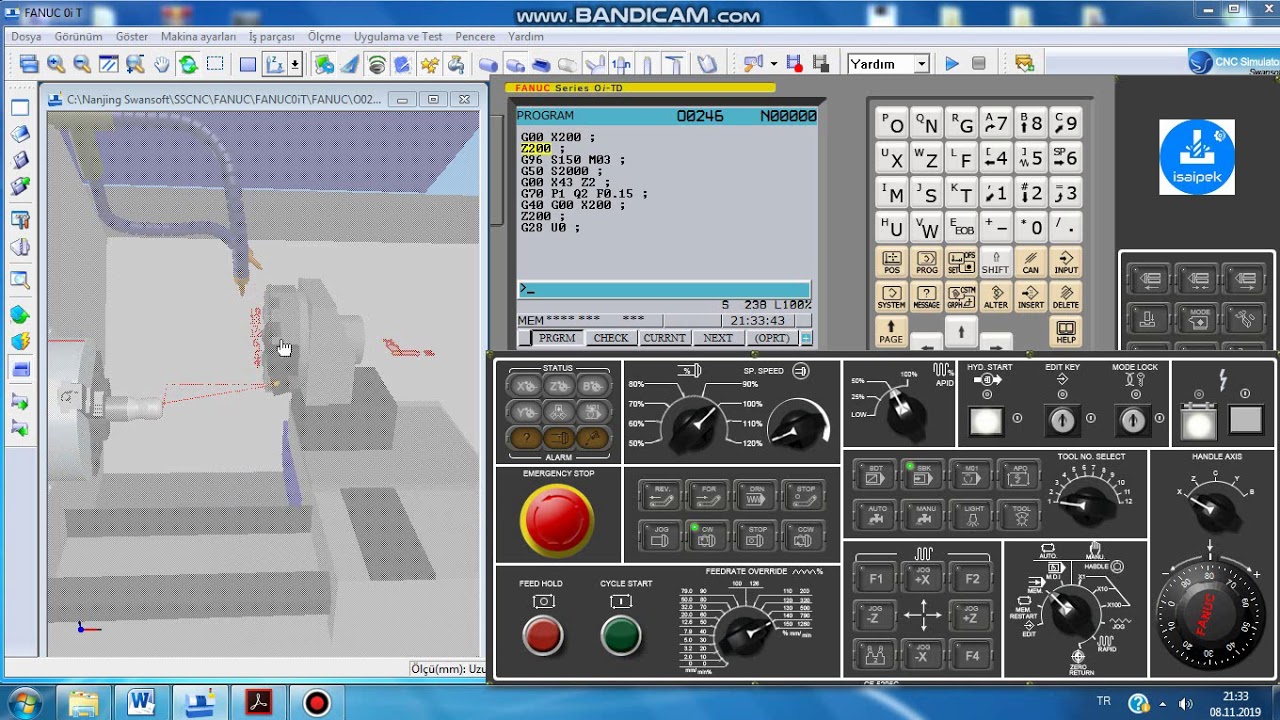
Узнать больше
Интернет вещей
Идеальное решение, которое поможет вам внедрять инновации
Изучите возможности смешанных сигналов PSpice для устройств Интернета вещей, таких как датчики, устройства связи и приводы, и используйте эту технологию для полнофункционального тестирования
Узнать больше
Блок питания
Усовершенствованное и точное моделирование схемы сигналов
Технология PSpice предоставляет встроенные возможности моделирования смешанных сигналов вместе с инструментами OrCAD® и Allegro®, упрощая анализ источников питания
Узнать больше
Особенности
Анализ переходных процессов
Проанализируйте реакцию схемы в заданном временном интервале при переходе от одного устойчивого состояния к другому. Просмотр графиков напряжения или тока в зависимости от времени.
Анализ дыма
Убедитесь, что все компоненты ваших цепей работают в безопасных рабочих пределах. Проанализируйте, как ваши компоненты реагируют на изменения напряжения, тока, мощности и температуры.
Проанализируйте, как ваши компоненты реагируют на изменения напряжения, тока, мощности и температуры.
Анализ чувствительности
Определите, какие параметры компонентов оказывают наибольшее влияние на достижение целей в работе вашей схемы. Анализируя поведение компонентов всей схемы, легко оценить соотношение производительности и затрат, что поможет максимизировать экономическую эффективность.
Анализ методом Монте-Карло
Прогнозируйте поведение ваших цепей в различных условиях, чтобы сбалансировать производительность и затраты. Расширенный статистический анализ поможет вам оценить, будут ли более жесткие допуски компонентов лучше для вашей конструкции и производительности схемы.
Оптимизатор
Настройте свои схемы в соответствии с вашими уникальными проектными требованиями и целями производительности. Легко найти лучшие компоненты или системные значения.
Интеграция с MATLAB
Полная двунаправленная интеграция между MathWorks MATLAB/Simulink и PSpice позволяет легко моделировать электрические схемы и механические, гидравлические и тепловые блоки в единой среде, чтобы вы могли эмулировать реальные приложения.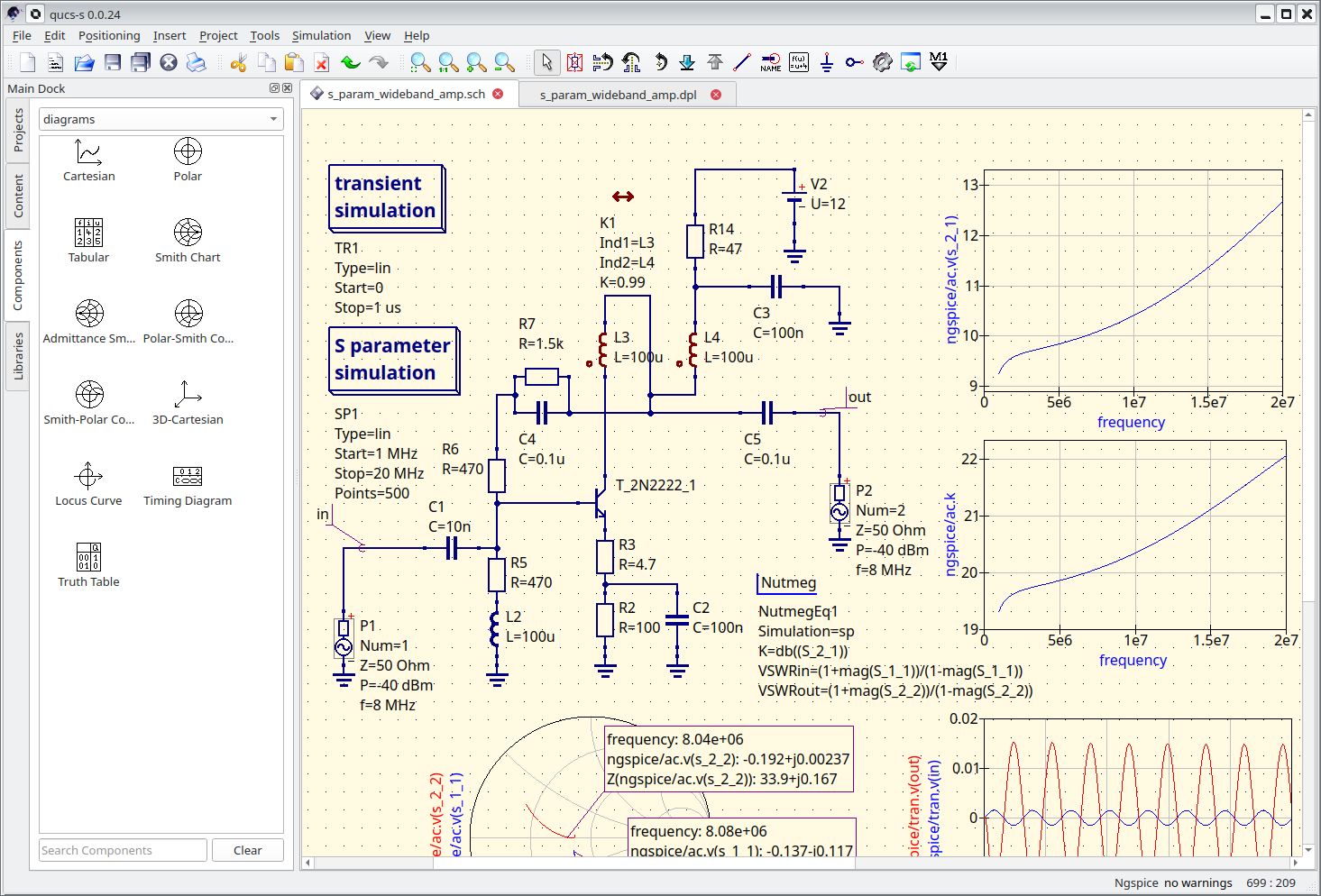
Анализ переходных процессов
Анализ во временной области
Анализ отклика вашей схемы в заданной временной области при переходе от одного устойчивого состояния к другому. Просмотр графиков напряжения или тока в зависимости от времени.
Анализ дыма
Обеспечение надежности компонентов
Убедитесь, что все компоненты ваших цепей работают в безопасных рабочих пределах. Проанализируйте, как ваши компоненты реагируют на изменения напряжения, тока, мощности и температуры.
Анализ чувствительности
Определите критические компоненты
Определите, какие параметры компонентов оказывают наибольшее влияние на производительность вашей схемы. Анализируя поведение компонентов всей схемы, легко оценить соотношение производительности и затрат, что поможет максимизировать экономическую эффективность.
Анализ по методу Монте-Карло
Рассчитать производительность производства
Предсказать поведение ваших цепей в различных условиях, чтобы сбалансировать производительность и затраты. Расширенный статистический анализ поможет вам оценить, будут ли более жесткие допуски компонентов лучше для вашей конструкции и производительности схемы.
Расширенный статистический анализ поможет вам оценить, будут ли более жесткие допуски компонентов лучше для вашей конструкции и производительности схемы.
Optimizer
Оптимизация аналоговых схем
Настройте свои схемы в соответствии с вашими уникальными проектными требованиями и целями производительности. Легко найти лучшие компоненты или системные значения.
Интеграция с MATLAB
Совместное электромеханическое моделирование
Бесшовная двунаправленная интеграция между MathWorks MATLAB/Simulink и PSpice позволяет легко моделировать электрические схемы и механические, гидравлические и тепловые блоки в единой унифицированной среде, чтобы вы могли эмулировать реальный мир Приложения.
Сопутствующие товары
OrCAD Capture CIS
Ввод схем
Простая в использовании среда ввода схем для планирования схемотехники.
Узнать больше
OrCAD PCB Designer
PCB Layout
Интеллектуальная среда компоновки печатных плат и трассировки на основе правил в реальном времени.
Подробнее
InspectAR
Набор инструментов дополненной реальности
Используйте дополненную реальность для улучшения отладки, визуализации и поиска на вашей печатной плате на любом этапе процесса производства или тестирования.
Подробнее
Ресурсы 9
Узнайте больше
Узнать больше
Блог
Читать последние разработки и советы по проектированию печатных плат
Подробнее
Заинтересованы в покупке?
Запросите предложение, и мы свяжемся с вами!
Исследуйте PSpice
Запросить цену
Бесплатная пробная версия
Ansys Electronics | Программное обеспечение для проектирования электроники и электромагнитного моделирования
Свяжитесь с нами
Ценность для бизнеса в области электроники
Использование пакета решений Ansys Electronics минимизирует затраты на тестирование, обеспечивает соответствие нормативным требованиям, повышает надежность и значительно сокращает время разработки вашего продукта. Все это помогает вам создавать лучшие в своем классе и передовые продукты. Используйте возможности моделирования от Ansys для решения наиболее важных аспектов ваших проектов
Все это помогает вам создавать лучшие в своем классе и передовые продукты. Используйте возможности моделирования от Ansys для решения наиболее важных аспектов ваших проектов
Моделирование проектирования электроники
С помощью наших решений мы помогаем вам решать наиболее важные аспекты проектирования ваших продуктов с помощью моделирования. Если вы работаете с антенной, радиочастотой, микроволновой печью, печатной платой, корпусом, конструкцией ИС или даже электромеханическим устройством, мы предоставим вам симуляторы золотого стандарта отрасли. Эти решения помогут вам решить любые электромагнитные, температурные, SI, PI, паразитные, кабельные и вибрационные проблемы в ваших проектах. Мы основываемся на этом с полным моделированием продукта, что позволяет вам добиться успеха с первого раза при проектировании самолета, автомобиля, мобильного телефона, ноутбука, беспроводного зарядного устройства или любой другой системы.
Смотреть видеоМоделирование того, как ваши устройства Интернета вещей будут работать в реальном мире
В энергетике, автомобилестроении, электронике и здравоохранении узнайте, как продукты Ansys помогают моделировать работу ваших устройств Интернета вещей в реальном мире.
Ansys Electronics Desktop (AEDT)
Ansys Electronics Desktop (AEDT) — это платформа, позволяющая создавать настоящие электронные системы. AEDT предоставляет доступ к решениям для моделирования электромагнетизма, являющимся золотым стандартом Ansys, таким как Ansys HFSS, Ansys Maxwell, Ansys Q3D Extractor, Ansys SIwave и Ansys Icepak, с использованием рабочих процессов электрических CAD (ECAD) и механических CAD (MCAD). Кроме того, он также включает прямые ссылки на полный портфель тепловых, жидкостных и механических решателей Ansys для комплексного мультифизического анализа. Тесная интеграция между этими решениями обеспечивает пользователю беспрецедентную простоту настройки и более быстрое разрешение сложных симуляций для проектирования и оптимизации. Для получения дополнительной информации о платформе AEDT свяжитесь с нами здесь.
- Продукты
- Что нового
- Возможности
- Приложения
- Ресурсы и события
Электронные изделия
Посмотреть все продукты Ansys
Ansys HFSS
Электроника Трехмерный решатель электромагнитного поля для проектирования высокочастотных и высокоскоростных электронных компонентов. Его МКЭ, IE, асимптотические и гибридные решатели решают проблемы ВЧ, СВЧ, ИС, печатных плат и электромагнитных помех.
Его МКЭ, IE, асимптотические и гибридные решатели решают проблемы ВЧ, СВЧ, ИС, печатных плат и электромагнитных помех.
- Решение многослойных упаковок
- Рабочий процесс 3D-разметки печатных плат и корпусов
- Решатели высокочастотных электромагнитных полей
- IP-защита с помощью 3D-компонентов
Просмотр продукта
Бесплатная пробная версия 90 005
Ansys Motor-CAD
ЭлектроникаИнструмент проектирования на основе шаблонов для мультифизического анализа электродвигателей во всем рабочем диапазоне крутящего момента и скорости для оптимизации производительности, эффективности и размера электромобиля.
- Интуитивно понятные настройки на основе шаблонов
- Встроенные электромагнитные, тепловые и механические решатели
- Быстрый анализ карт эффективности, характеристик крутящего момента/скорости и ездовых циклов
9028 0 - Термическая калибровка машин
Просмотр продукта
Ansys Icepak
Электроника Решатель вычислительной гидродинамики (CFD) для управления температурой электроники. Он прогнозирует воздушный поток, температуру и теплопередачу в корпусах интегральных схем, печатных платах, электронных узлах, корпусах и силовой электронике.
Он прогнозирует воздушный поток, температуру и теплопередачу в корпусах интегральных схем, печатных платах, электронных узлах, корпусах и силовой электронике.
- Неструктурированная, встроенная сетка
- Встроенный высокоточный CFD-решатель
- Комплексное решение для обеспечения тепловой надежности
- 90 302 Лидирующая в отрасли многомасштабная мультифизика
- Электротермическое соединение на уровне платы
- Обширные библиотеки для теплофизики
Просмотр продукта
Ansys EMC Plus
Электроника Ansys Ansys EMC Plus — это инструмент для моделирования электромагнитной совместимости кабелей, который специализируется на анализе электромагнитных (ЭМ) эффектов, вызванных молнией, на больших платформах.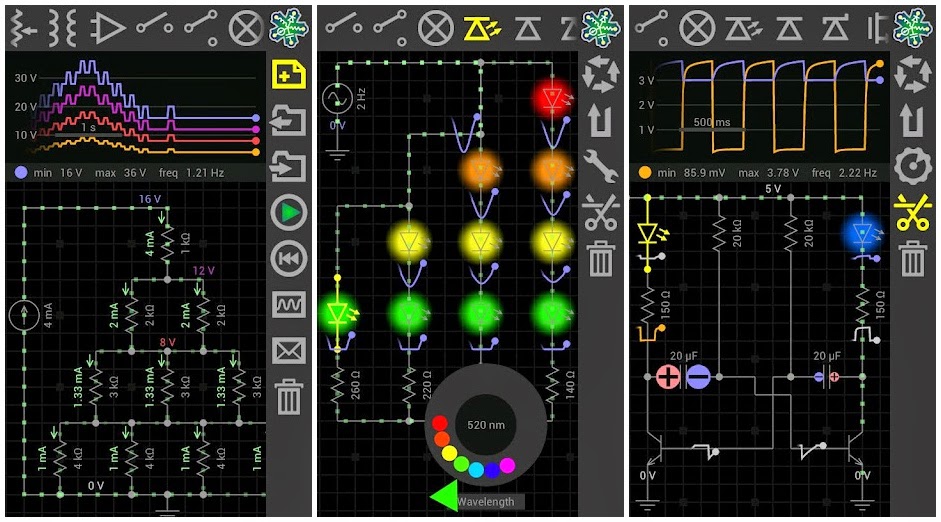
- Пользовательский интерфейс SpaceClaim Direct Modeler
- Поперечные сечения кабелей Электростатическое моделирование
- Рабочий процесс Streamiled Cable-ficused
- Жгут проводов гибридной линии передачи
Просмотр продукта
Ansys Maxwell — соответствует стандарту ISO 26262
ЭлектроникаРешатель моделирования электромагнитного поля для электрических машин и электромеханических устройств. Решайте статические, частотные и изменяющиеся во времени электрические поля.
- 2D и 3D электромагнитный МКЭ
- Компонент системы — моделирование пониженного порядка
- Усовершенствованный электромагнитный материал создание сетки
- Мультифизический анализ
- Технология только срезов
Просмотр продукта
Ansys Slwave
Электроника Специализированный инструмент для моделирования мощности и целостности сигнала, а также для анализа электромагнитных помех корпусов IC/PCB.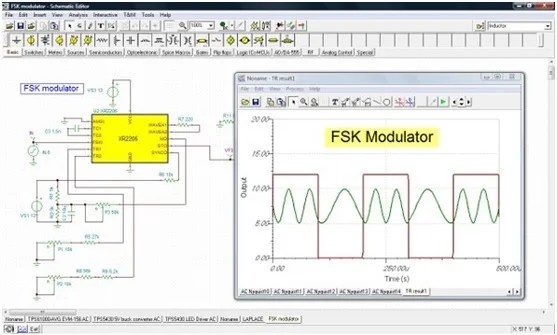 Решение для систем подачи энергии и высокоскоростных каналов в электронных устройствах.
Решение для систем подачи энергии и высокоскоростных каналов в электронных устройствах.
- Электротермический и механический анализ
- Анализ IBIS и IBIS-AMI SerDes
- Виртуальное соответствие
- Сканирование импеданса, перекрестных помех и электромагнитных помех
- Оптимизация автоматического развязывающего конденсатора
Просмотр продукта
Бесплатная пробная версия
Ansys Nuhertz FilterSolutions
ЭлектроникаАвтоматизированное проектирование ВЧ, СВЧ и цифровых фильтров, синтез и оптимизация в рамках эффективного и простого процесса.
- Автоматический синтез фильтров
- Встроенные базы данных компонентов
- Интеграция HFSS
- Широкий выбор топологий фильтров
View Product
9 0002 Бесплатная пробная версияAnsys Sherlock
Электроника Обеспечивает быстрое и точное прогнозирование срока службы электронного оборудования на уровне компонентов, плат и систем на ранних стадиях проектирования, чтобы помочь вашей конструкции в будущем.
- Анализ усталости припоя
- Перевод ECAD в FEA/CFD за считанные минуты
- Преобразование напряжения (термического, механического) в прогноз срока службы
- 90 302 Встроенные, заполняемые, модифицируемые библиотеки
- Проверенные временем прогнозы на провал
Просмотр продукта
Ansys Charge Plus
ЭлектроникаРешение для 3D-моделирования зарядки, разрядки и транспортировки носителей заряда в широком диапазоне приложений в рамках одного оптимизированного рабочего процесса.
- Пользовательский интерфейс SpaceClaim Direct Modeler
- 3D Particle Transport
- Поверхностный и внутренний заряд
- Электростатический разряд в воздухе и диэлектриках
Просмотр продукта
Январь 2023 г.
Что нового
В выпуске 2023 R1 компания Ansys Electronics демонстрирует технологическое лидерство в вычислительной электромагнетизме. Улучшения в производительности моделирования, создание сетки, интеграция с другими инструментами Ansys, автоматизированные рабочие процессы и возможности моделирования расширяют наше лидерство в электромагнитном моделировании и вычислительной мультифизике для проектирования высокоскоростных печатных плат, электрических машин, антенн, радаров и других электронных систем.
Возможности
Сократите цикл проектирования и время выхода на рынок, гарантируя, что ваша электронная конструкция проверена, рентабельна, работоспособна и готова к сертификации.
- Анализ целостности питания и целостности сигнала
- Электромагнитные помехи и совместимость
- Беспроводная и радиочастотная связь
- Управление температурным режимом
- Анализ электрических машин
- Моделирование надежности электроники
Просмотр Пакеты продуктов, брошюра
Эти интегрированные инструменты электромагнитного поля (ЭМ) и моделирования цепей необходимы для проектирования высокоскоростных последовательных каналов, параллельных шин и полных систем подачи энергии, используемых в современных высокоскоростных электронных устройствах.
Несколько ЭМ-решателей, предназначенных для решения различных электромагнитных проблем, начиная от излучаемых и кондуктивных излучений, восприимчивости, перекрестных помех, РЧ-ослабления, РЧ-сосуществования, коситов, электростатических разрядов, электрических быстрых переходных процессов (EFT), вспышек, эффектов удара молнии, полей высокой интенсивности ( HIRF), радиационная опасность (RADHAZ), электромагнитное воздействие окружающей среды (EEE), электромагнитный импульс (EMP) для эффективности экранирования и другие приложения EMC. Диагностируйте, изолируйте и устраняйте проблемы с электромагнитными и радиочастотными помехами (RFI) на ранних этапах цикла проектирования.
Используя передовые симуляторы электромагнитного поля, динамически связанные с мощным моделированием баланса гармоник и переходных процессов, команды инженеров постоянно добиваются лучших в своем классе конструкций в широком диапазоне приложений, включая антенны, фазированные решетки, пассивные компоненты RF/mW, интегрированные многокристальные модули, усовершенствованная упаковка и радиочастотные печатные платы.
Выполнение моделирования охлаждения электроники и теплового анализа корпусов микросхем, печатных плат и систем, а также проведение анализа термомеханических напряжений и анализа воздушного потока для выбора идеального радиатора или вентилятора
Программное обеспечение Ansys моделирует взаимодействие между этими компонентами, а процесс проектирования включает в себя тепловой и механический анализ для оценки стратегий охлаждения и анализа критических механических эффектов, таких как шум-вибрация-жесткость (NVH).
Управляйте информацией о материалах, оптимизируйте геометрию САПР, выполняйте комплексный мультифизический анализ, прогнозируйте время до отказа и внедряйте автоматизацию на протяжении всего срока службы вашего проекта.
Приложения
Просмотреть все приложения Ansys
Избранные вебинары
Вебинар по запросу
Размещение и работа антенн базовой станции для связи 5G/6G
Узнайте больше о том, как инструменты Ansys могут помочь инженерам в оценке размещения и эксплуатации антенны базовой станции.
Веб-семинар по запросу
Обзор основ Ansys HFSS и Ansys Maxwell Solver Technologies
На этом вебинаре вы получите более глубокое понимание математических основ HFSS и Maxwell.
Смотреть сейчасПРИМЕРЫ
- Электромагнитное моделирование на уровне системы: это в пределах вашей досягаемости
- Как рассчитать и увеличить усиление антенны
- Проектирование, тестирование и развертывание сетей 5G с целевыми затратами и производительностью
ВИДЕО
Носимая технология — моделирование смарт-часов с помощью ANSYS
При таком количестве ограничений и громких запусках быть абсолютно уверенным в своем дизайне как никогда важно. Виртуальное тестирование с помощью моделирования может дать вам эту уверенность, значительно сократив время выхода на рынок, повысив производительность и надежность.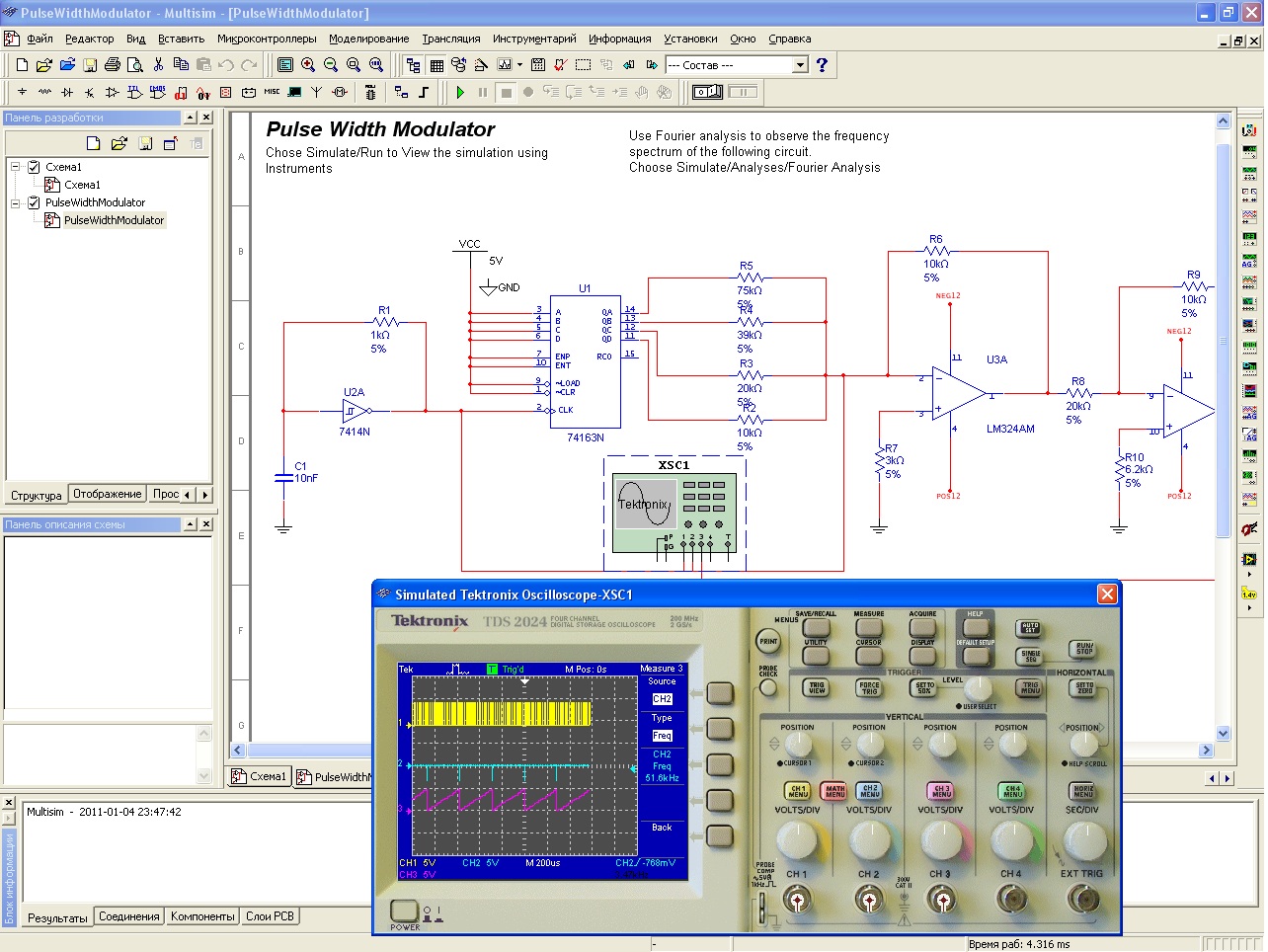


 com/ru/post/302006/
com/ru/post/302006/ 0.24
0.24 1 Первый шаг. Создаем схему Circuit
1 Первый шаг. Создаем схему Circuit В
В ru/program/simulyator-arduino-tinkercad-circuits/#Tinkercad_Dashboard_8211https://arduinomaster.ru/program/simulyator-arduino-tinkercad-circuits/#i-3https://arduinomaster.ru/program/simulyator-arduino-tinkercad-circuits/#_Circuitshttps://arduinomaster.ru/program/simulyator-arduino-tinkercad-circuits/#i-4https://arduinomaster.ru/program/simulyator-arduino-tinkercad-circuits/#__Tinkercad-2https://arduinomaster.ru/program/simulyator-arduino-tinkercad-circuits/#__Circuithttps://arduinomaster.ru/program/simulyator-arduino-tinkercad-circuits/#i-5https://arduinomaster.ru/program/simulyator-arduino-tinkercad-circuits/#___Arduinohttps://arduinomaster.ru/program/simulyator-arduino-tinkercad-circuits/#i-6https://arduinomaster.ru/program/simulyator-arduino-tinkercad-circuits/#i-7
ru/program/simulyator-arduino-tinkercad-circuits/#Tinkercad_Dashboard_8211https://arduinomaster.ru/program/simulyator-arduino-tinkercad-circuits/#i-3https://arduinomaster.ru/program/simulyator-arduino-tinkercad-circuits/#_Circuitshttps://arduinomaster.ru/program/simulyator-arduino-tinkercad-circuits/#i-4https://arduinomaster.ru/program/simulyator-arduino-tinkercad-circuits/#__Tinkercad-2https://arduinomaster.ru/program/simulyator-arduino-tinkercad-circuits/#__Circuithttps://arduinomaster.ru/program/simulyator-arduino-tinkercad-circuits/#i-5https://arduinomaster.ru/program/simulyator-arduino-tinkercad-circuits/#___Arduinohttps://arduinomaster.ru/program/simulyator-arduino-tinkercad-circuits/#i-6https://arduinomaster.ru/program/simulyator-arduino-tinkercad-circuits/#i-7
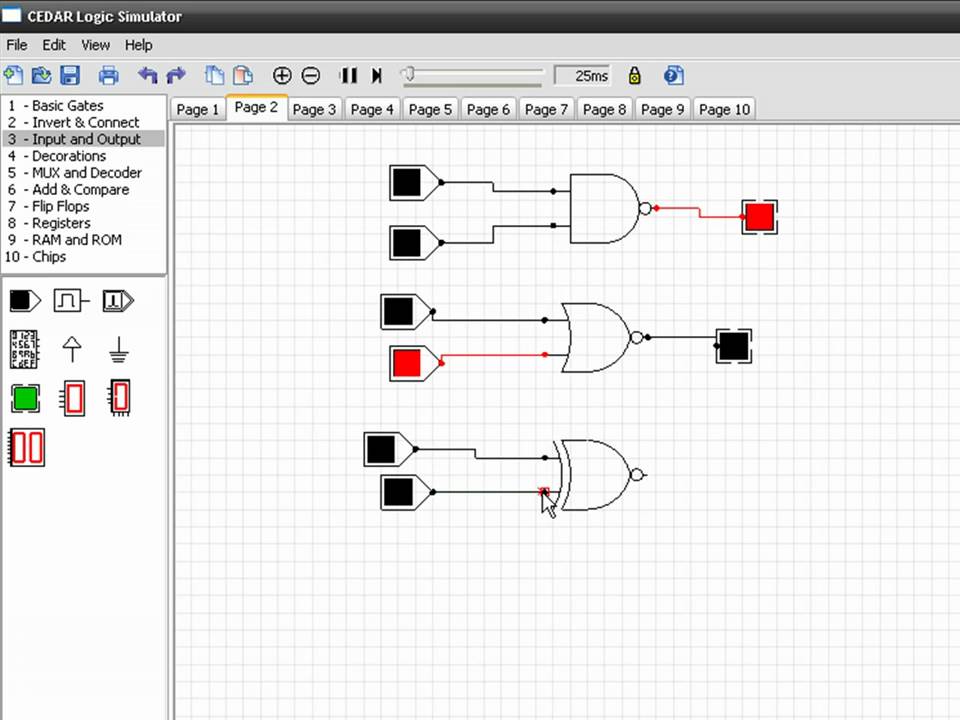 Эти крайне важные и
мощные инструменты
Эти крайне важные и
мощные инструменты
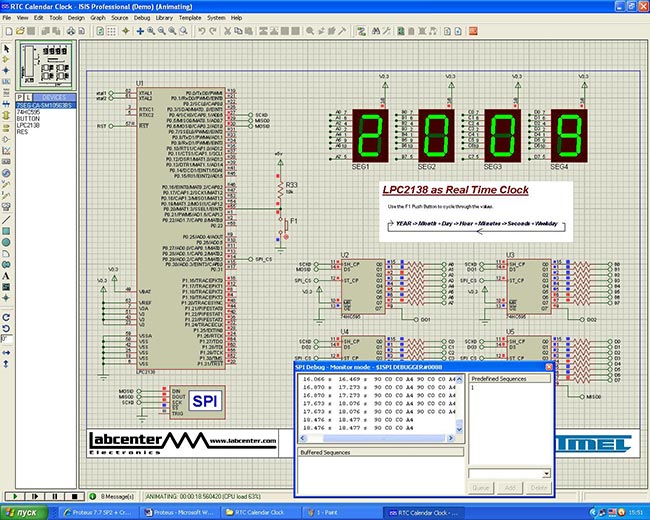
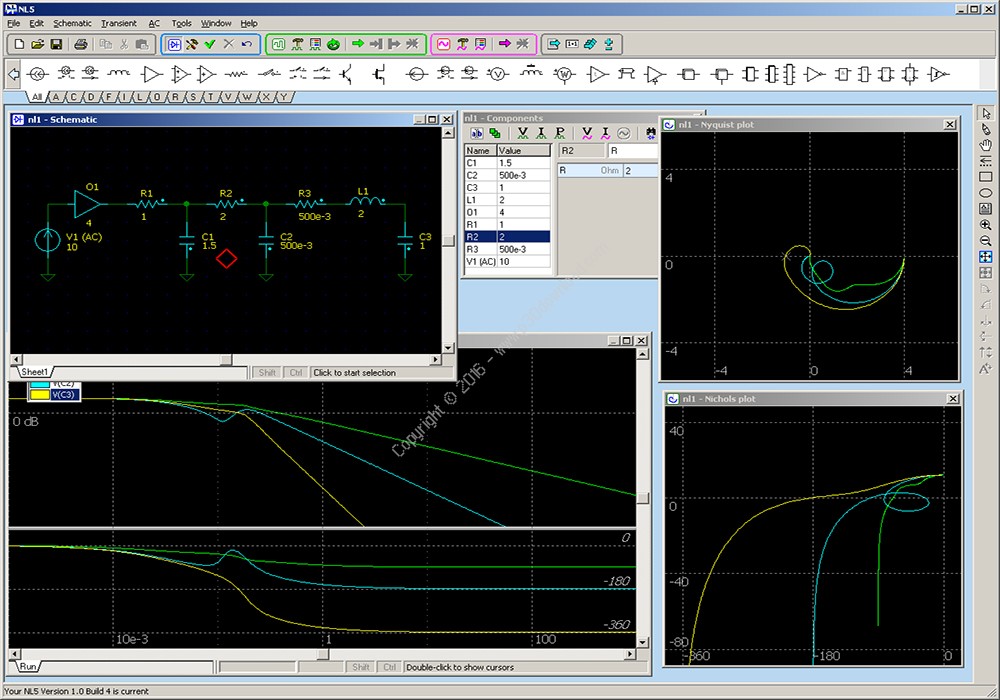 Регистрация в Tinkercad абсолютно
Регистрация в Tinkercad абсолютно Будет создан проект с названием типа Project N. Нажав
на него, мы перейдем в режим
Будет создан проект с названием типа Project N. Нажав
на него, мы перейдем в режим Имя для схемы формируется автоматически.
Имя для схемы формируется автоматически.
 Создаем новую схему или открываем существующую для
редактирования.
Создаем новую схему или открываем существующую для
редактирования.
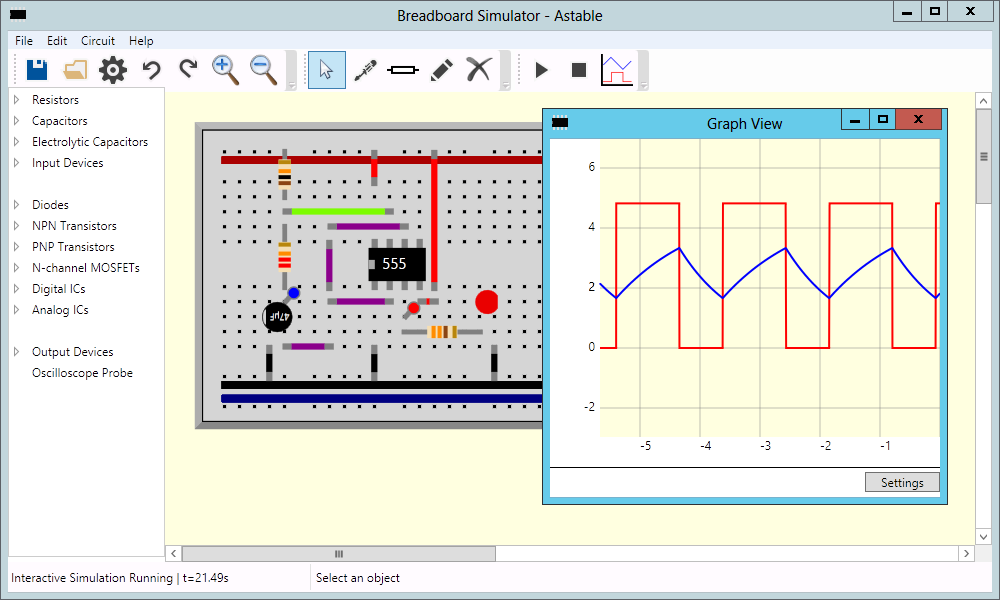
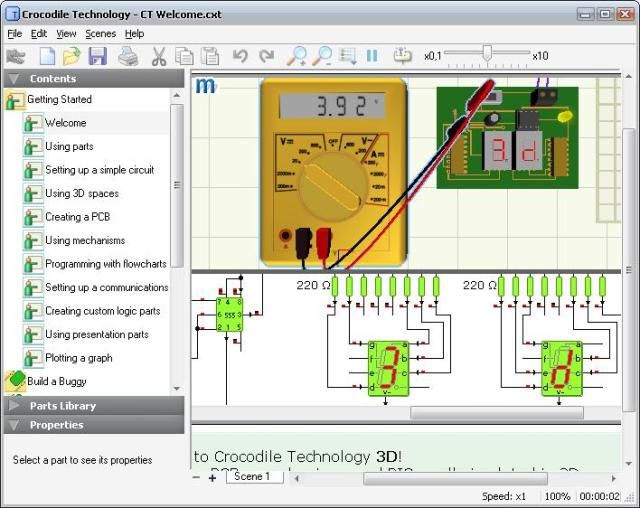 Программируем скетч виртуального Arduino
Программируем скетч виртуального Arduino